2019. 7. 10. 21:28 컴퓨터/엑셀
[엑셀] 꿀팁! 데이터 값 자동 변경 : 변경하고자 하는 셀을 건드리지 않고 값 변경하기

매달 동일한 문서를 작성하고 계신가요?
동일하지만 몇개의 숫자, 몇개의 글자만 바꿔야 되는 상황인가요?
문서 형식은 유사하지만 바꿔야될 값들이 많다구요?
그렇다면 이 방법을 추천해드립니다!
■ "데이터 값 자동 변경하기" 예시로 미리 알아보기
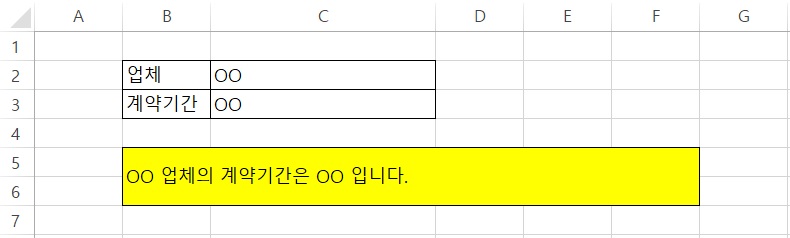

"OO 업체의 계약기간은 OO 입니다."
→ "HAKINASUN 업체의 계약기간은 2019.07.10 ~ 2019.08.10 입니다."
위 예시 그림에서 업체, 계약기간만 적어주면, 노란색 박스안의 문구가 자동으로 수정됩니다. 형식은 동일하지만, 업체명이나 기간 등을 달리 적용시켜 문서를 작성해야하는 경우 이 방법을 사용하면 아주 편리합니다.
■ "데이터 값 자동 변경하기" 방법
데이터 값 자동 변경하는 방법을 알아보도록 하겠습니다. 먼저, 노란색 박스안에 문구는 수식으로 구성되어야 어떠한 값이 들어오면 그것을 받아들여 자동으로 수정되어집니다.
1) ="(문구를 기입하세요.)"
우선 수식 '='을 이용해서 텍스트를 넣기 위해서는 텍스트가 큰따옴표 사이에 있어야 합니다. 예를들어,
="안녕하세요."
="반갑습니다."
와 같이 말이죠. 그러면 셀은 직접 텍스트를 친것과 같이 표현이 됩니다.
안녕하세요.
반갑습니다.

2) "&(셀 선택)&"
수식으로 텍스트를 넣는 방법을 알았으니, 다른 셀의 값을 읽을 수 있는 방법도 알아야겠죠? 그것이 바로 "&(셀 선택)&" 입니다. ="(문구)" 의 큰따옴표 안에 "&(셀선택)&"을 넣으면 다른 셀의 값을 읽어낼 수 있는 것이죠.
A1셀 : HAKINA SUN BLOG 입니다.
="안녕하세요. "&A1&""
안녕하세요. HAKINA SUN BLOG 입니다.
="반갑습니다. "&A1&""
반갑습니다. HAKINA SUN BLOG 입니다.

텍스트 수식에 "&(셀)&"을 넣어주면 다른 셀에 있는 값을 불러들여 화면상 표시를 할 수 있게 되었습니다. 이제 제일 처음 예시를 따라할 수 있게 되었습니다.
HAKINASUN 업체의 계약기간은 2019.07.10 ~ 2019.08.10 입니다.
이를 수식으로 나타내보면 아래와 같겠죠?
=""&C2&" 업체의 계약기간은 "&C3&" 입니다."

위 그림에서 텍스트 수식에서 두개의 "&(셀)&"이 적용된 것을 볼 수 있습니다. 두개 뿐만아니라 여러개의 값을 읽어낼 수 있습니다. 한개이 텍스트를 구성하기 위해 여러개의 셀에서 값을 읽어드릴 수 있으므로, 수식 구성만 잘한다면 정말 편리하게 사용할 수 있는 방법이 될 수 있습니다.
동일한 문서에 몇개의 정보만 수정해야되는 경우 이 방법을 사용해보세요. 실수로 수정하지 못할 일도 없으며, 간단하고 쉽게 수정하고자 하는 값들을 변경할 수 있습니다.
'컴퓨터 > 엑셀' 카테고리의 다른 글
| [엑셀] 조건부 서식 : 조건에 따른 서식 설정 (1) | 2019.07.15 |
|---|---|
| [엑셀] MATCH 함수 : 해당 값이 몇번째에 있는지 알고 싶을 때! (1) | 2019.07.11 |
| [엑셀] 눈금선 없애기 : 표를 돋보이게 하기 (0) | 2019.07.09 |
| [엑셀] 서식없이 채우기 : 데이터만 채우고 싶을때 (0) | 2019.07.08 |
| [엑셀] ROUND, ROUNDUP, ROUNDDOWN 함수 : 반올림, 올림, 내림 (0) | 2019.07.05 |
